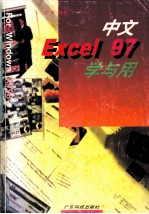
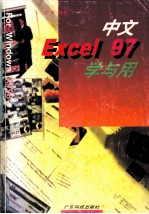
中文Excel 97学与用PDF电子书下载
- 电子书积分:12 积分如何计算积分?
- 作 者:黄荔编著
- 出 版 社:广州:广东科技出版社
- 出版年份:1997
- ISBN:7535918727
- 页数:324 页
第一章 Excel 97简介 1
1 Excel 97功能简介 1
2 Excel 97赖以运行的Windows 95环境简介 3
一、进入Windows 95 3
二、鼠标的使用 4
三、Windows 95的主要成分 4
3 安装与运行Excel 97 6
一、安装Excel 97 6
二、运行Excel 97 6
三、Excel 97的主窗口 6
四、退出Excel 97 6
4 关于本书的使用 7
第二章 工作簿的建立与存储 9
1 工作簿窗口 9
2 建立工作表 12
一、改变活动单元 12
二、输入正文 13
三、输入中文 13
四、输入标题 15
五、输入日期与时间 16
六、输入数值 16
七、输入说明 16
八、纠正输入项的错误 17
3 操作实例 17
4 菜单操作 18
一、打开菜单 18
二、选择菜单命令 18
三、关闭菜单 19
5 使用“文件”菜单处理工作簿 19
一、工作簿首次存储 19
二、读取工作簿 21
三、工作簿再次存储 22
四、用别的名字存储工作簿 22
五、重新打开最近打开过的工作簿 22
六、关闭工作簿 22
七、建立新的工作簿 22
八、文件保护 23
6 为工作簿加上摘要信息 24
7 文件查找 25
一、指定查找范围 25
二、“打开”对话框中几个特殊按钮的使用 25
三、指定一般查找条件 27
四、指定复杂查找条件 28
8 文档的快速管理 30
第三章 提高工作效率 32
1 选择工作区域 32
2 指定输入路径 34
一、按一定顺序输入 34
二、操作实例 34
3 快捷菜单 35
一、使用快捷菜单 35
二、关闭快捷菜单 35
三、操作实例 36
4 工具的使用 36
一、工具栏 36
二、工具使用 37
5 记忆式输入法 37
一、自动完成输入 37
二、提供选择列表 38
6 向两个单元或区域输入相同的数据 38
一、快速复制 38
二、用拖动实现复制 38
三、复制常量 39
四、操作实例 39
7 向多个单元或区域输入相同的数据 40
一、用拖动实现区域填充 40
二、操作实例 40
三、先选区域再填充 41
四、双击填充柄填充 41
8 向某一区域输入一序列 41
一、日期型序列填充 42
二、时间型序列填充 42
三、文字型序列填充 42
四、数字序列填充 43
五、其它序列填充 43
第四章 公式与计算 44
1 输入简单公式 44
2 在公式中引用单元名字 46
一、在公式中引用单元名字 46
二、用鼠标输入公式中的单元名 46
3 在公式中使用函数 46
一、在公式中使用函数 46
二、用鼠标输入公式中的区域 47
4 利用“粘贴函数”工具插入函数 48
5 隐藏对话框 49
6 在公式中插入函数 50
7 利用公式选项板输入公式 50
8 “自动求和”工具的使用 51
一、自动对区域求和 51
二、若干行(或列)求和 52
9 自动计算 52
10 使用数组 54
一、如何使用数组 54
二、二维数组 54
三、在数组公式中使用函数 55
四、数组常量 55
11 公式的复制与填充 56
一、复制公式时单元引用的更新 56
二、操作举例 56
12 相对引用与绝对引用 57
一、相对引用 57
二、绝对引用 57
三、混合引用 59
四、快速改变引用类型 60
13 为单元或区域命名 60
一、命名单元或区域 60
二、在公式中使用名字 61
三、操作实例 61
14 利用插入菜单建立和使用名字 62
一、利用名称命令命名单元或区域 62
二、根据行、列标题创建名称 63
三、命名常量 63
四、命名公式 64
五、在公式中粘贴名字 64
六、用名字替换公式中的引用 65
15 引用交叉区域中的单元 66
16 自然语言公式 66
第五章 工作表的编辑 68
1 单元的修改 68
一、重新输入 68
二、局部修改 68
三、局部修改举例 69
四、公式的局部修改 70
五、数组公式的修改 71
2 单元的编辑 71
一、单元的清除 71
二、单元的删除 71
三、单元的插入 72
四、单元的移动与复制 72
五、操作举例 72
3 行(或列)的编辑 73
一、清除行(或列) 73
二、删除行(或列) 73
三、插入行(或列) 74
四、行(或列)的移动与复制 74
五、操作举例 74
4 区域的编辑 75
一、清除某一区域 75
二、删除某一区域 75
三、插入某一区域 75
四、移动或复制某一区域 76
5 区域标识 76
6 利用编辑菜单进行编辑 77
一、“清除”命令 77
二、“删除”命令 77
三、“插入”命令 78
四、“填充”命令 78
五、操作实例 80
7 利用剪贴板进行编辑 81
一、剪贴板的用途 81
二、使用剪贴板实现移动 81
三、使用剪贴板实现复制 81
四、剪切、复制与粘贴工具的使用 82
五、剪切插入与复制插入 82
六、粘贴时调换行与列 82
七、剪贴板在单元内容编辑中的使用 83
8 拆分单元内容到其它单元 84
一、按列宽将单元内容拆分 84
二、依据分隔符拆分单元 85
9 数据定位 86
一、使用名字定位 86
二、“定位”命令 87
三、选择数据块 88
10 查找与替换 88
一、查找 88
二、替换 89
11 撤消与重复 90
一、撤消 90
二、重复 91
12 自动更正 91
13 拼写检查 92
14 为单元添加批注 93
一、为单元添加批注 93
二、修改单元格批注 94
三、移动单元格批注框 94
四、更改批注框的大小 94
五、隐藏批注框 94
六、向其它单元复制批注 94
七、清除单元格批注 94
15 为单元格设置条件限制 95
一、指定数据的类型和范围 95
二、指定输入数据为特定的序列 96
三、限制每一单元输入的字符数 96
四、使用公式为单元设置条件限制 97
五、显示“输入提示”信息 97
六、显示“出错提示”信息 98
七、查看或修改条件限制 98
八、删除条件限制 99
九、将条件限制复制到其它单元格 99
十、查找具有条件限制的单元格 99
十一、操作实例 99
16 审核归档 100
一、显示审核工具栏 100
二、追踪公式中的单元 101
三、追踪对当前活动单元进行引用的公式单元 101
四、追踪错误 102
五、追踪其它工作表中的数据 102
六、标识无效数据 103
七、为单元格添加批注 103
17 了解Excel 97错误值 103
第六章 工作表格式设置 105
1 格式工具栏与格式菜单 105
一、格式工具栏 105
二、“格式”菜单 106
2 调整行高与列宽 107
一、调整列宽 107
二、调整行高 107
三、同时调整多行(或列) 108
四、恢复或设定标准列宽 108
五、使用快捷菜单 108
3 单元格格式 108
一、键入的同时指定单元格格式 109
二、利用工具和菜单命令设置单元格格式 109
三、使用快捷菜单 109
四、清除单元格格式 109
4 设置数据格式 110
一、使用工具设置数据格式 110
二、操作实例 110
三、利用菜单命令设置数据格式 111
5 设置数据的对齐方式 114
一、利用工具设置对齐方式 114
二、利用菜单设置对齐方式 115
6 更改文本的外观 118
一、利用工具指定文本外观 118
二、使用菜单指定文本外观 119
7 选择单元的底色与图案 120
一、利用工具选择底色 120
二、使用菜单选择底色与图案 121
8 为工作表加上线条与边框 121
一、利用工具添加线条和边框 121
二、操作实例 122
三、利用菜单添加线条与边框 123
9 工作表的自动格式化 124
一、应用自动套用格式 124
二、部分应用自动套用格式 124
三、删除某一区域的自动套用格式 125
四、操作实例 125
10 单元格式的复制 125
一、复制内容的同时复制格式 126
二、复制格式 126
三、利用编辑菜单复制格式 126
11 用格式菜单设置格式 127
一、定义并保存单元格样式 127
二、应用现有格式 128
三、删除某一样式 128
12 根据指定条件标识单元 128
一、设置单元格的条件格式 128
二、添加条件格式 129
三、查看、修改、删除条件格式 130
四、将条件格式复制到其它单元 130
五、操作实例 130
第七章 处理工作簿和工作表 131
1 在工作表间切换和传送数据 131
一、选择工作表 131
二、在工作簿中建立多个工作表 132
三、更改新工作簿的默认工作表数量 132
四、增加或减少工作表显示数量 132
五、在公式中引用其它工作表中的单元或区域 132
六、表间数据的移动 133
七、表间数据的复制 133
八、工作表分组 134
九、填充一组表 134
十、三维引用 135
十一、多窗口的使用 135
十二、操作实例 136
2 管理工作表 138
一、移动工作表 138
二、复制工作表 138
三、重命名工作表 139
四、添加工作表 139
五、删除工作表 139
六、移动、复制和删除多个工作表 139
七、隐藏工作表 140
八、保护工作表 140
九、为工作表加上背景 140
十、使用快捷菜单 140
3 使用工作簿 141
一、打开多个工作簿 141
二、一次打开多个工作簿 141
三、指定当前工作簿 141
四、将工作簿窗口缩小为图标 141
五、将工作簿图标恢复为窗口 141
六、同时查看多个工作簿 141
七、重命名工作簿 142
八、在公式中引用其它工作簿中的单元或区域 142
九、工作簿间数据的移动和复制 142
十、在工作簿间移动或复制工作表 143
十一、复制其它工作簿中的样式 143
十二、隐藏工作簿窗口 143
十三、取消隐藏工作簿窗口 143
十四、关闭工作簿或工作簿窗口 143
十五、保护工作簿 144
十六、打开被公式引用的工作簿 144
十七、保存工作区 144
4 利用视图菜单控制窗口状态 145
一、隐藏与显示编辑栏 145
二、隐藏与显示状态栏 145
三、全屏幕显示工作表 145
四、缩放工作表 146
五、增加/减少工具栏 146
六、工具栏重新定位 146
5 控制窗口内容显示 147
一、屏幕滚动 147
二、窗口的最大化与恢复 147
三、行、列的隐藏 147
四、窗口的拆分 148
五、表头的冻结 149
6 保存屏幕显示及打印设置 149
一、创建视面 150
二、显示视面 150
三、删除视面 150
第八章 创建和导入图形 151
1 绘图工具栏 151
2 利用绘图工具按钮绘制图形 152
一、绘制线条、箭头、矩形、椭圆 152
二、绘制正方形 152
三、绘制圆 153
四、绘制多个常见图形 153
3 利用“自选图形”菜单绘制图形 153
一、绘制直线、单向箭头、双向箭头 154
二、绘制曲线 154
三、绘制多边形 154
四、绘制不规则图形 155
五、绘制连接符 155
六、绘制基本形状、箭头、流程图、星与旗帜 155
七、添加标注 155
八、指定绘制图形的对齐方式 155
4 添加文本 156
5 编辑图形对象 156
一、选定绘制的图形 156
二、更改图形的大小 156
三、更改选定图形的类型 156
四、更改图形对象格式 157
五、图形随下方单元格移动或变形 157
六、设置自选图形样式 157
七、编辑文本框的文本 158
八、更改文本框的格式 158
九、修整多边形 158
十、重排连接符 158
6 图片的移动与定位 159
一、建立对象组 159
二、取消对象组 159
三、定位对象 159
四、将对象“微移”很小的距离 159
五、对齐绘图对象 159
六、使绘图对象等间距分布 160
7 加工绘制图形 160
一、旋转或翻转图形 160
二、为图形填充颜色 160
三、更改线条或边框的颜色 160
四、更改线条或边框的类型 161
五、将线条或边框改为虚线 161
六、在线条上添加箭头 161
七、更改字体颜色 161
八、添加阴影 161
九、添加三维效果 161
8 为工作表插入艺术字 162
一、插入艺术字 162
二、编辑艺术字 163
9 导入图形 163
一、插入导入式图形 163
二、插入剪贴画 164
三、插入组织结构图 165
四、Excel 97可导入的图形文件类型 165
五、编辑导入图形 165
10 将单元复制为图片 166
第九章 使用图表 167
1 以图表形式显示数据 167
2 选定用于制图表的数据 168
一、选择连续区域 168
二、选择不连续区域 168
3 一步创建默认图表 169
一、添加图表工具栏 169
二、为图表工具栏添加“默认图表”工具按钮 170
三、一步创建嵌入式图表 170
四、一步创建图表工作表 170
4 利用“图表向导”创建图表 172
一、图表中的成分 172
二、利用“图表向导”创建图表 172
5 嵌入图表与工作表图表的转化 178
一、将嵌入式图表转化为工作表图表 178
二、将工作表图表转化为嵌入式图表 179
6 更改数据源 179
一、修改单元数据 179
二、更改源数据区域 179
三、向图表添加数据 179
7 更改图表类型 180
8 图表的编辑 180
一、图表对象的选择 180
二、快捷菜单的使用 181
三、图表区域的选中与编辑 181
四、绘图区的编辑 182
五、数据系列的编辑 182
六、图例的修改 183
七、更改图表的标志、标题和其它文字 183
八、删除坐标轴 184
9 向图表添加各种不同成分 184
一、加入标题 184
二、添加图例 184
三、添加数据表 185
四、加入文字注释和箭头 185
五、为数据加上标记 185
六、添加坐标轴 185
七、添加网格线 185
八、添加图片 185
九、添加趋势线 186
十、添加误差线 186
10 图表的格式 187
一、取得某对象格式设置的对话框 187
二、利用对话框设置格式 188
11 选择最合适的图表类型 188
一、柱形图 189
二、条形图 189
三、折线图 190
四、面积图 190
五、XY散点图 191
六、饼图 192
七、环形图 193
八、雷达图 193
九、曲面图 194
十、气泡图 195
十一、股价图 195
十二、圆柱图、圆锥图、棱锥图 196
12 使用地图 196
一、创建地图 197
二、操作实例 198
三、“地图”窗口中几个按钮的使用 198
四、使用“Data Map控制框” 201
五、地图窗口中一些特殊菜单命令的使用 201
六、从地图窗口返回Excel 97窗口 202
第十章 打印工作表 203
1 打印区域 203
一、选择打印区域 203
二、打印多个区域 203
三、在同一页上打印多个区域 203
2 手工分页 204
一、插入手工分页符 204
二、删除手工分页符 204
3 页面设置 204
一、页面标签 205
二、页边距标签 206
三、页眉/页脚标签 207
四、工作表标签 207
五、“打印”按钮 209
六、“打印预览”按钮 209
七、“选项”按钮 209
4 打印预览 209
5 打印 211
一、快速打印 211
二、“打印”对话框 211
6 打印图形与图表 213
7 分页预览 213
第十一章 数据管理和组织 215
1 创建数据清单 215
一、什么是数据清单 215
二、在工作表上创建数据清单时应注意的事项 216
2 数据菜单 216
3 记录单的使用 217
一、选择当前记录 217
二、增加新记录 218
三、删除记录 218
四、修改记录 218
五、取消对当前记录的修改 218
六、按指定条件查找记录 218
七、退出记录单 219
4 数据的排序 219
一、利用排序工具排序 219
二、利用数据菜单进行排序 219
三、默认的排序顺序 219
四、按行排序 220
五、按笔画顺序排列 221
六、自定义排列顺序 221
七、操作实例 221
5 数据的筛选 222
一、自动筛选 222
二、高级筛选 224
三、高级筛选条件举例 225
6 将数据分类汇总 226
一、汇总前数据清单应先排序 226
二、自动分类汇总 226
三、操作实例 226
四、概要的使用 227
五、数据清单所使用的汇总方式 228
六、“分类汇总”对话框中各选项的作用 229
七、删除自动分类汇总 229
7 分级显示工作表 230
一、自动创建分级显示表 230
二、手工创建分级显示表 230
三、概要中各按钮的使用 231
四、只复制汇总数据 231
五、汇总图表中可见的数据 232
六、对分级显示表应用样式 232
七、在分级显示中取消组 233
八、取消分级显示 233
8 合并计算 233
一、根据位置合并 233
二、根据分类合并 235
三、从各个表中抽取数据 235
四、更改合并计算表中的数据 236
第十二章 数据透视表 238
1 数据透视表的作用 238
2 创建数据透视表 239
3 数据透视表的组成 242
4 更改数据透视表的内容 243
一、添加/删除字段 243
二、为字段改名 243
三、更改字段的汇总方式 243
四、更新数据透视表 244
五、重新排列字段 244
5 隐藏或显示细节 245
一、页轴按钮的使用 245
二、分页显示 245
三、隐藏和显示字段的数据项 245
四、查看某一数据项的明细数据 246
五、查看某一汇总数据的明细数据 246
6 将字段分组 247
7 在数据透视表中排序 248
一、按标题对数据透视表中的数据项进行排序 248
二、按数据区域中的数值对数据透视表中的数据项进行排序 249
8 设置数据透视表格式 250
一、在数据透视表中选择数据 250
二、设定数字区域的数字格式 250
三、设置选项 251
9 从数据透视表创建图表 252
10 用数据透视表合并计算区域 253
11 添加计算数据项与计算字段 255
一、创建计算数据项 255
二、创建计算字段 256
三、公式说明 257
四、删除计算字段或计算数据项 258
12 删除“数据透视表” 258
第十三章 使用函数分析数据 259
1 函数的种类 259
2 函数的语法 260
一、函数的一般形式 260
二、使用参数 260
3 获取函数的帮助信息 260
4 部分常用函数介绍 262
一、求和函数 262
二、求平均值函数 262
三、求最大值函数 262
四、求最小值函数 263
五、求个数函数 263
六、求四舍五入值函数 263
七、求余数函数 263
八、条件函数 263
九、求标准差函数与求方差函数 263
十、求级别函数 264
十一、查找函数 264
十二、求还贷款额函数 264
十三、Excel 97的新增函数 265
5 函数应用举例 265
一、奖金问题 265
二、学生成绩统计 266
6 添加统计分析工具 267
7 统计分析工具的使用 268
一、“直方图”工具 268
二、“秩与百分比”工具 269
第十四章 假设分析 271
1 模拟运算表 271
一、单变量模拟运算表 271
二、双变量模拟运算表 272
2 方案管理器 273
一、方案的建立 274
二、方案的修改与删除 275
三、将方案应用于工作表 275
四、建立方案总结报告 276
五、建立方案数据透视表 276
3 单变量求解 277
第十五章 自定义Excel 97 279
1 定制工具栏 279
一、创建工具栏 279
二、为工具栏添加按钮 280
三、为工具栏添加内部菜单 280
四、为工具栏添加自定义菜单 281
五、更改命令按钮的格式 281
六、删除工具栏上的按钮与菜单 281
七、删除工具栏 281
八、为工具栏重命名 281
九、为工作簿附加自定义工具栏 282
十、设置工具栏选项 282
十一、操作实例 282
2 自定义数据格式 283
3 模板与模板向导 284
一、保存工作簿作为模板 284
二、基于模板创建工作簿 284
三、模板向导 285
4 工具菜单的“选项”命令 287
5 控制显示选项 288
6 自定义填充序列 288
7 手工重算工作簿 289
8 定制Excel 97常规模式 290
9 定制Excel 97的编辑模式 291
10 定制图表格式 292
11 宏 292
一、创建宏 292
二、执行宏 293
三、操作实例 294
四、使用相对引用 294
五、编辑宏 294
六、删除宏 295
第十六章 获取Excel 97帮助信息 296
1 查找文件或文件夹 296
2 获取屏幕对象的说明 296
3 获取对话框中各对象的说明 297
4 在工作中获取操作提示 298
一、在状态栏中显示操作提示 298
二、Office助手的使用 298
三、各种向导的使用 299
四、单元格提示和滚动条提示 300
5 打开帮助主题 300
一、打开帮助主题 300
二、选择查看的主题 301
三、查找并选择主题 301
四、使用帮助窗口的按钮栏 302
五、使用帮助窗口中的按钮 302
六、查看专用术语的解释 302
七、查看快捷键 304
6 获取有关当前程序和计算机的信息 305
第十七章 在不同应用程序之间共享信息 307
1 对象的链接与嵌入 307
2 利用鼠标拖动复制信息 307
3 利用剪贴板复制信息 308
4 将Excel 97中的数据复制到Word 97中 308
5 将Excel 97中的图表复制到Word 97中 310
6 将Word 97的表格数据复制到Excel 97中 311
7 将Word 97中的文档内容复制到Excel 97中 312
8 跳转到其它文件中的信息 312
9 发送工作簿 314
一、创建传送名单 314
二、邮寄工作簿 314
三、传送工作簿 314
四、将工作簿张贴到Microsoft Exchange文件夹 315
10 与其它用户同时在工作簿中工作 315
一、设置共享工作簿 315
二、跟踪对工作簿的修订 316
三、合并工作簿 318
11 在Internet上打开工作簿 318
一、打开内联网或全球广域网上的工作簿 318
二、打开FTP节点的工作簿 319
三、为Internet节点列表添加FTP节点 319
四、将工作簿保存到FTP节点 319
12 浏览Web文件 319
一、添加“Web”工具栏 319
二、“Web”工具栏上工具的使用 319
13 使用超级链接以跳转到其它文件 320
一、创建超级链接 320
二、快速跳转到目标文件 321
14 利用工作表数据或图表创建网页 321
附录 Excel 97菜单命令索引表 322
- 《碧岩录编著者 圜悟克勤大师传 全新小说版》吴言生著 2011
- 《英语 选修8 人民教育出版社 课程教材研究所 英语课程教材研究开发中心编著》刘道义主编;龚亚夫,郑旺全副主编 2007
- 《建设工程监理操作指南 按新规范编著》李明安编著 2013
- 《生物2 遗传与进化 必修 教师教学用书 人民教育出版社,课程教材研究所,生物课程教材研究开发中心编著》朱正威,赵占良主编;李红副主编 2007
- 《语文 4 必修 人民教育出版社,课程教材研究所,中学语文课程教材研究开发中心,北京大学中文系,语文教育研究所编著》熊江平,刘勇强主编 2006
- 《地图阅读与考察 初中适用 森玛逊(香港)教育研究中心地理组编著》何任小薇主编 1989
- 《多媒体素材制作与编著集成》刘毓敏,梁斌,黄炎波编著 2006
- 《农村科技示范户100例《农村科技示范户100例》编写组编著》《农村科技示范户100例》编写组编著 1986
- 《汉口宁波帮 陈祖源等编著》华长慧主编 2009
- 《江西编著人物传略》黄日星,姜钦云编 1994
- 《市政工程基础》杨岚编著 2009
- 《家畜百宝 猪、牛、羊、鸡的综合利用》山西省商业厅组织技术处编著 1959
- 《《道德经》200句》崇贤书院编著 2018
- 《高级英语阅读与听说教程》刘秀梅编著 2019
- 《计算机网络与通信基础》谢雨飞,田启川编著 2019
- 《看图自学吉他弹唱教程》陈飞编著 2019
- 《法语词汇认知联想记忆法》刘莲编著 2020
- 《培智学校义务教育实验教科书教师教学用书 生活适应 二年级 上》人民教育出版社,课程教材研究所,特殊教育课程教材研究中心编著 2019
- 《国家社科基金项目申报规范 技巧与案例 第3版 2020》文传浩,夏宇编著 2019
- 《流体力学》张扬军,彭杰,诸葛伟林编著 2019
- 《中国十大出版家》王震,贺越明著 1991
- 《近代民营出版机构的英语函授教育 以“商务、中华、开明”函授学校为个案 1915年-1946年版》丁伟 2017
- 《科技语篇翻译教程》雷晓峰,李静主编 2020
- 《二十世纪广东包装设计史》王娟著 2019
- 《国之重器出版工程 云化虚拟现实技术与应用》熊华平 2019
- 《新闻出版博物馆 总第33期》新闻出版博物馆 2018
- 《上海市订购外国和港台科技期刊联合目录 1983 上》上海科学技术情报研究所 1983
- 《生物科技、医学与法律》齐延平,安·玛丽·杜盖著 2018
- 《科技新闻英语 英汉互译精选》郑佩芸主编;吴越,郭亮,毛隽副主编 2019
- 《科技法教程》李功国著 1993
